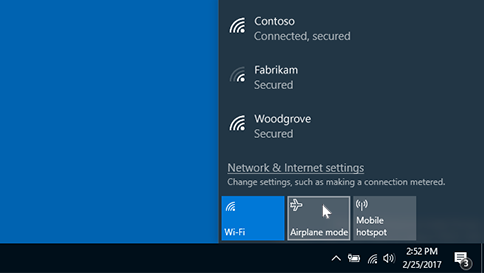O modo de avião oferece uma maneira rápida de desativar todas as comunicações sem fios no PC. Alguns exemplos de comunicações sem fios são Wi-Fi, rede móvel, Bluetooth e Comunicação de Proximidade (NFC).
Ativar ou desativar o modo de avião
Eis duas formas de ativar ou desativar o modo de avião:
-
Selecione o ícone Rede, volume ou bateria na barra de tarefas e, em seguida, selecione Modo de avião.
-
Selecione Iniciar Definições > > Rede & Internet > Modo de avião e, em seguida, selecione o botão de alternar para Ativado ou Desativado.
Nota: O modo de avião retém as definições que utilizou da última vez. Quando ativa o modo de avião, o Windows lembra-se de ter Wi-Fi ou Bluetooth ligado da última vez e mantém essa definição para que o seu Wi-Fi ou Bluetooth volte a estar ativado. Se quiser voltar às predefinições com Wi-Fi e Bluetooth desativados, desative-as enquanto estiver no modo de avião. Estas permanecerão desativadas da próxima vez que utilizar o modo de avião. Também ficarão de fora quando sair do modo de avião.
O modo de avião oferece uma maneira rápida de desativar todas as comunicações sem fios no PC. Alguns exemplos de comunicações sem fios são Wi-Fi, rede móvel, Bluetooth e Comunicação de Proximidade (NFC).
Ativar ou desativar o modo de avião
Eis duas formas de ativar ou desativar o modo de avião:
-
Selecione o ícone Rede na barra de tarefas e, em seguida, selecione Modo de avião.
-
Selecione Iniciar > Definições > Rede & Internet > Modo de avião e, em seguida, selecione o primeiro botão de alternar para Ativado ou Desativado.